Benutzerdefinierte Sammlungen erstellen
Eine Sammlung in meddevo ist die zentrale Struktur, in der alle Daten desselben Typs zusammengefasst sind. Sie entspricht einer Tabelle in einem relationalen Datenbanksystem. Wenn Sie mit meddevo beginnen, ist das System bereits mit verschiedenen Sammlungen vorkonfiguriert, die sich auf die relevanten regulatorischen Datenpunkte beziehen, die für technische Dokumentationen relevant sind.
Darüber hinaus können Sie jedoch auch neue Sammlungen für bestimmte Informationen erstellen, die für Ihre spezifischen Anwendungsfälle relevant sind.
Navigieren Sie dazu zunächst zu „Administration“ -> „Sammlungsadminsitration“ und klicken Sie auf die Schaltfläche „+Hinzufügen“ in der oberen linken Ecke.
Bei der Konfiguration einer Sammlung finden Sie zwei Abschnitte: die EINSTELLUNGEN und die FORMULARFELDER.
Einstellungen
- Legen Sie einen Namen für Ihre Sammlung fest. Sammlungsnamen können in allen aktiven Sprachen des Arbeitsbereichs definiert werden.
Geben Sie eine Beschreibung Ihrer Sammlung ein. Wir empfehlen, Informationen wie „Dies ist unsere firmenspezifische Sammlung, die für ... verwendet werden soll“ hinzuzufügen. - Sie werden feststellen, dass ein "Namensfeld" erforderlich ist, aber derzeit nicht festgelegt werden kann. Nachdem Sie Ihre Formularfelder erstellt haben, denken Sie daran, hierher zurückzukehren und ein Namensfeld auszuwählen! Das Namensfeld ist der Teil des Datenpunkts, der zuerst angezeigt wird, wenn an anderer Stelle auf diese Sammlung verwiesen wird. Daher ist es wichtig, ein Formularfeld auszuwählen, das eine klare Unterscheidung der Einträge ermöglicht – in den meisten Fällen ist ein Formularfeld wie „Name“ für das Namensfeld am besten geeignet.
- Das Kontrollkästchen „Workflow verwenden“ legt fest, ob neue Einträge in dieser Sammlung beim Speichern als genehmigte Versionen (1.0, 2.0, ...) erstellt werden oder ob sie als Entwürfe (0.1, 0.2, ...) erstellt werden und einen Genehmigungsworkflow durchlaufen müssen.
- Das Kontrollkästchen „Justification erforderlich“ legt fest, ob bei jeder Änderung an Einträgen in dieser Sammlung ein Kommentar abgegeben werden muss.
- „Aktiv in Suite-Produkten“ ist für normale Benutzer derzeit nicht relevant. Wählen Sie hier bitte immer „meddevo eTD“ aus. Diese Option ist bereits vorausgewählt.
- Der „Regulatorischer Fokus“ kann verwendet werden, wenn Sie möchten, dass bestimmte Sammlungen nur für bestimmte Rahmenwerke sichtbar sind. Beispielsweise sind die „IVS-Codes“ nur für IVDR relevant, sodass sie in MDR nicht sichtbar sind. Wenn dieses Feld leer gelassen wird, wird die Sammlung für alle Rahmenwerke angezeigt.
- Das Dropdown-Menü „Kategorien“ bietet eine Möglichkeit, die Sammlungen in der Sammlungsverwaltung zu sortieren, sodass sie bei der Arbeit leichter wiederzufinden sind. Dies dient nur zu Informationszwecken und bietet keine weiteren Funktionen.
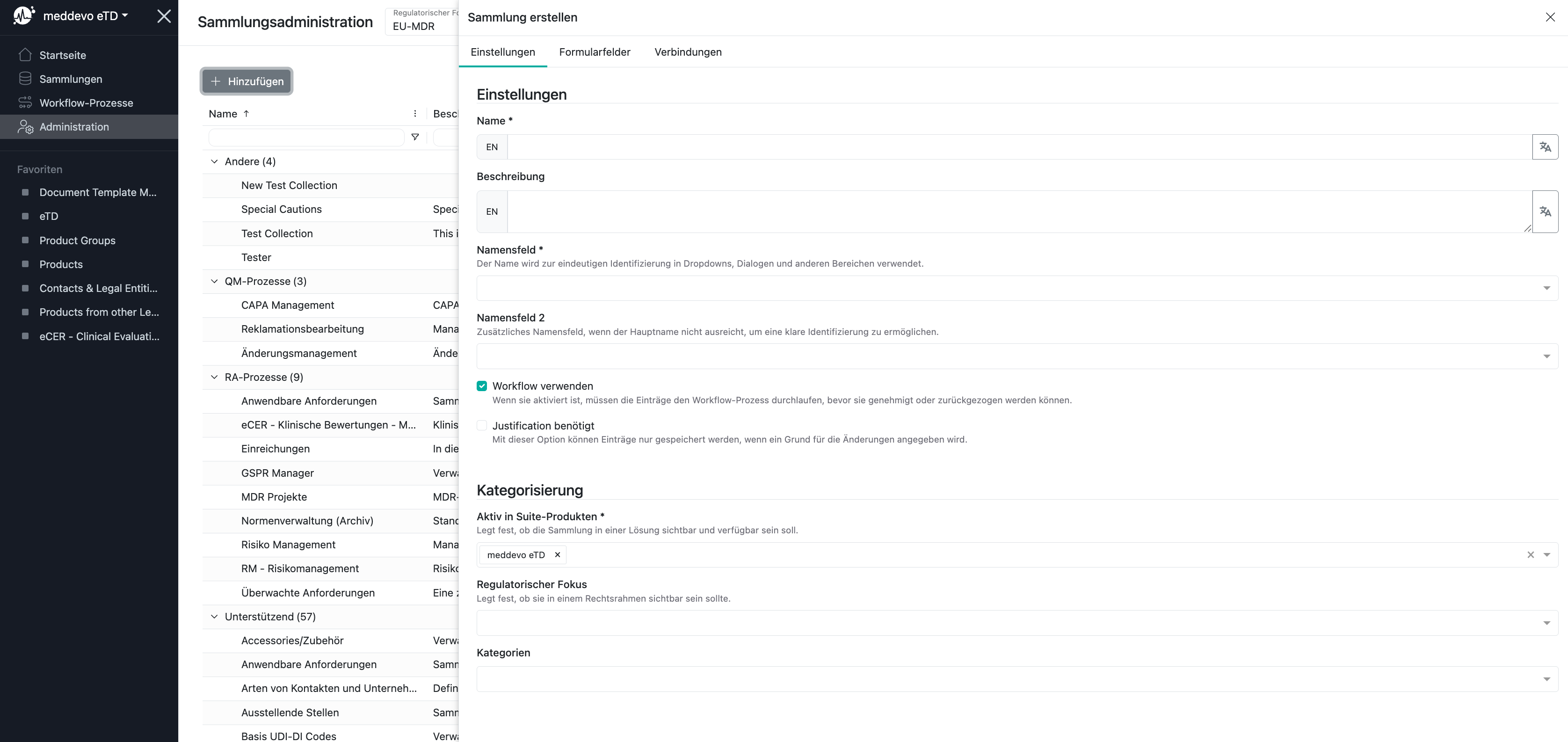
Formularfelder
Nach den Grundeinstellungen können Sie zu den Formularfeldern übergehen. Alle Informationen innerhalb eines Eintrags werden in einem Formularfeld gespeichert. Beispielsweise sind „Name“, „Produktbeschreibung“ und „Risikoklasse“ jeweils Formularfelder in der Sammlung „Produkte“ und können mit Informationen gefüllt werden. Für Ihre Sammlung können Sie nun mit der Erstellung Ihrer Formularfelder beginnen – ein Formularfeld für jede Information, die Sie für die Einträge innerhalb Ihrer Sammlung speichern möchten.
Es gibt verschiedene Arten von Formularfeldern. Wir empfehlen Ihnen, die verschiedenen Arten auszuprobieren, um zu erfahren, worum es sich dabei handelt und wie sie für unterschiedliche Anforderungen geeignet sind.
Allgemeine Informationen, die festgelegt werden müssen
- Bei „Typ“ haben Sie die Wahl zwischen „Checkbox“, „Mitarbeiter“, „Datenbankreferenz“, „Datum“, „Editor“, „Link“, „Liste“, „Nummer“, „Radioauswahl“, „Referenz“, „Auswahl“, „Text“ und „Schreiber“. Je nach dem von Ihnen gewählten Typ werden anschließend zusätzliche/weitere Informationen abgefragt.
- Legen Sie einen Namen für Ihr Formularfeld fest. Namen können in allen aktiven Sprachen des Arbeitsbereichs definiert werden.
Geben Sie eine Beschreibung Ihres Formularfeldes ein. Wir empfehlen, Informationen darüber hinzuzufügen, wie das Formularfeld ausgefüllt werden soll, Beispiele und gegebenenfalls eine regulatorische Quelle, über die weitere Hintergrundinformationen zu diesem Formularfeld abgerufen werden können. - Mit dem Kontrollkästchen „Erforderlich” können Sie dieses Formularfeld als ein Feld definieren, das ausgefüllt werden muss, bevor das Formularfeld gespeichert werden kann. Bitte beachten Sie: Diese Option sollte nur sparsam verwendet werden! Wir verstehen, dass aus regulatorischer Sicht viele Informationen erforderlich sind, aber diese können auch später mit einer Fehlermeldung über den Inspektor mitgeteilt werden. Wenn Sie diese Einstellung verwenden, muss das Formularfeld technisch gesehen ausgefüllt werden, bevor eine Eingabe gespeichert werden kann! Dies wird beispielsweise in meddevo standardmäßig nur für Codes/IDs verwendet, die zur Identifizierung einer Eingabe dienen.
- Mit der Option „Checkbox nicht workflow-versionsabhängig” können Sie Formularfelder erstellen, die keinen neuen Entwurf oder eine neue Hauptversion Ihres Eintrags verursachen.
Formularfeldspezifische Einstellungen
- Für den Formularfeldtyp „Checkbox“ können Sie wählen, ob Sie eine Checkbox mit drei Zuständen (nicht definiert/ja/nein) oder eine normale Checkbox (nicht markiert/markiert) verwenden möchten.
- Für den Formularfeldtyp „Datum“ können Sie wählen, ob Sie die Uhrzeit anzeigen möchten (anstelle des Datums können Sie nun auch Stunde und Minute hinzufügen) und ob Sie das Datum berechnen möchten. Die Datumsberechnung erfordert ein weiteres Formularfeld vom
- Typ „Datum“ und ermöglicht es, eine bestimmte Zeitspanne zum Wert des anderen Werts hinzuzufügen oder davon abzuziehen. Dies könnte beispielsweise für eine jährliche Überprüfung mit einem Datumsformularfeld „Letzte Überprüfung“ und einem weiteren Feld „Nächste Überprüfung“ verwendet werden, das die letzte Überprüfung + 12 Monate berechnet.
- Für das Formularfeld „Editor“ können Sie auswählen, ob das Formularfeld übersetzbar ist, d. h. Sie können die Informationen in allen aktiven Sprachen des Arbeitsbereichs eingeben.
- Für das Formularfeld „Liste” müssen Sie auswählen, welche spezifischen Informationen in dieser Liste enthalten sein sollen.
- Für das Formularfeld „Nummer” können Sie auswählen, ob das Feld eine maximale Länge und eine minimale Länge haben soll, und Sie können eine Nummer eindeutig machen. Das bedeutet, dass jeder Wert nur für einen Eintrag verwendet werden kann. Dies ist beispielsweise nützlich für IDs, die nicht für mehrere Einträge vergeben werden sollen.
- Für das Formularfeld „Radioauswahl” müssen Sie die spezifischen Optionen hinzufügen, die zur Auswahl stehen sollen.
- Für das Formularfeld „Referenz“ müssen Sie eine einzelne Datenbank auswählen (bitte verwenden Sie derzeit NICHT mehrere Datenbanken!).
- Als Nächstes müssen Sie die jeweilige Sammlung auswählen, auf die verwiesen werden soll. Anschließend können Sie auswählen, ob mehrere Möglichkeiten zulässig sein sollen, d. h. ob bei Verwendung dieses Formularfelds der Benutzer nur eine 1:1-Verknüpfung verwenden darf oder ob eine 1:n-Verknüpfung möglich sein soll.
- Die Option „Link ausblenden“ ist veraltet und hat keine Funktion mehr.
- Die Option „Smart Grid“ ist veraltet und hat keine Funktion mehr.
- Die Option „Filter verwenden“ wird derzeit überarbeitet und hat keine Funktion.
- Für das Formularfeld „Auswahl“ können Sie auswählen, ob mehrere Optionen gleichzeitig ausgewählt werden können.
- Die Option „Smart Grid“ ist veraltet und hat keine Funktion mehr.
- Für das Formularfeld „Text“ müssen Sie auswählen, ob das Feld ein Textfeld oder ein Textbereich sein soll. Sie können auswählen, ob das Feld übersetzbar sein soll, ob es eine maximale Länge und/oder eine minimale Länge haben soll und ob es eindeutig sein soll. Bitte beachten Sie, dass derzeit ein Fehler auftritt, durch den es möglich ist, sowohl „übersetzbar“ als auch „eindeutig“ auszuwählen. Dadurch wird das Feld NICHT eindeutig! Wenn Sie möchten, dass Ihr Textfeld eindeutig ist, stellen Sie sicher, dass Sie es nicht übersetzbar mache
- Textfelder vom Typ „textfield“ können als eindeutige Identifikatoren bei Datenimporten verwendet werden. Textarea sind größere Bereiche, die sich für längere Texte eignen.
Verhaltenseinstellungen
Diese Einstellungen sind wiederum allgemeiner Natur und unterscheiden sich nicht zwischen verschiedenen Formularfeldtypen.
- Sie können Standardwerte auswählen, die im Formularfeld angezeigt werden, wenn kein Text manuell eingegeben wurde.
- Sie können Ausblendbedingungen hinzufügen, die dazu führen, dass das Feld in Ansichten nicht angezeigt wird, wenn die von Ihnen definierten Bedingungen erfüllt sind. Als Ausblendbedingung können Sie einen Inhaltstyp (der einer einzelnen Bedingung entspricht) oder eine Gruppe (d. h. Sie können mehrere Inhaltstypbedingungen hinzufügen) verwenden.
- Ein Beispiel für eine Ausblendbedingung wäre: „Steril geliefert entspricht NEIN”, was für die Sterilisationszusammenfassung verwendet werden könnte – ein Produkt, das nicht steril geliefert wird, benötigt keine Sterilisationszusammenfassung, sodass das Zusammenfassungsfeld ausgeblendet werden kann, wenn das Produkt bereits als nicht steril deklariert wurde.
- Eine Gruppe ist einfach eine Kombination von Inhaltsartbedingungen, die mit einem UND oder ODER gruppiert sind.
- Sie können Deaktivierungsbedingungen hinzufügen, die eine leichte Abwandlung der Ausblendungsbedingung darstellen. Hier können Sie erneut Regeln definieren (einzelne Inhaltsarten oder Gruppen von Inhaltsarten), die bei bestimmter Ausfüllung dazu führen, dass das Feld ausgegraut wird. Im Gegensatz zur Ausblendungsbedingung bleibt das Feld in diesem Fall weiterhin vorhanden, kann jedoch nicht mit Daten gefüllt werden.
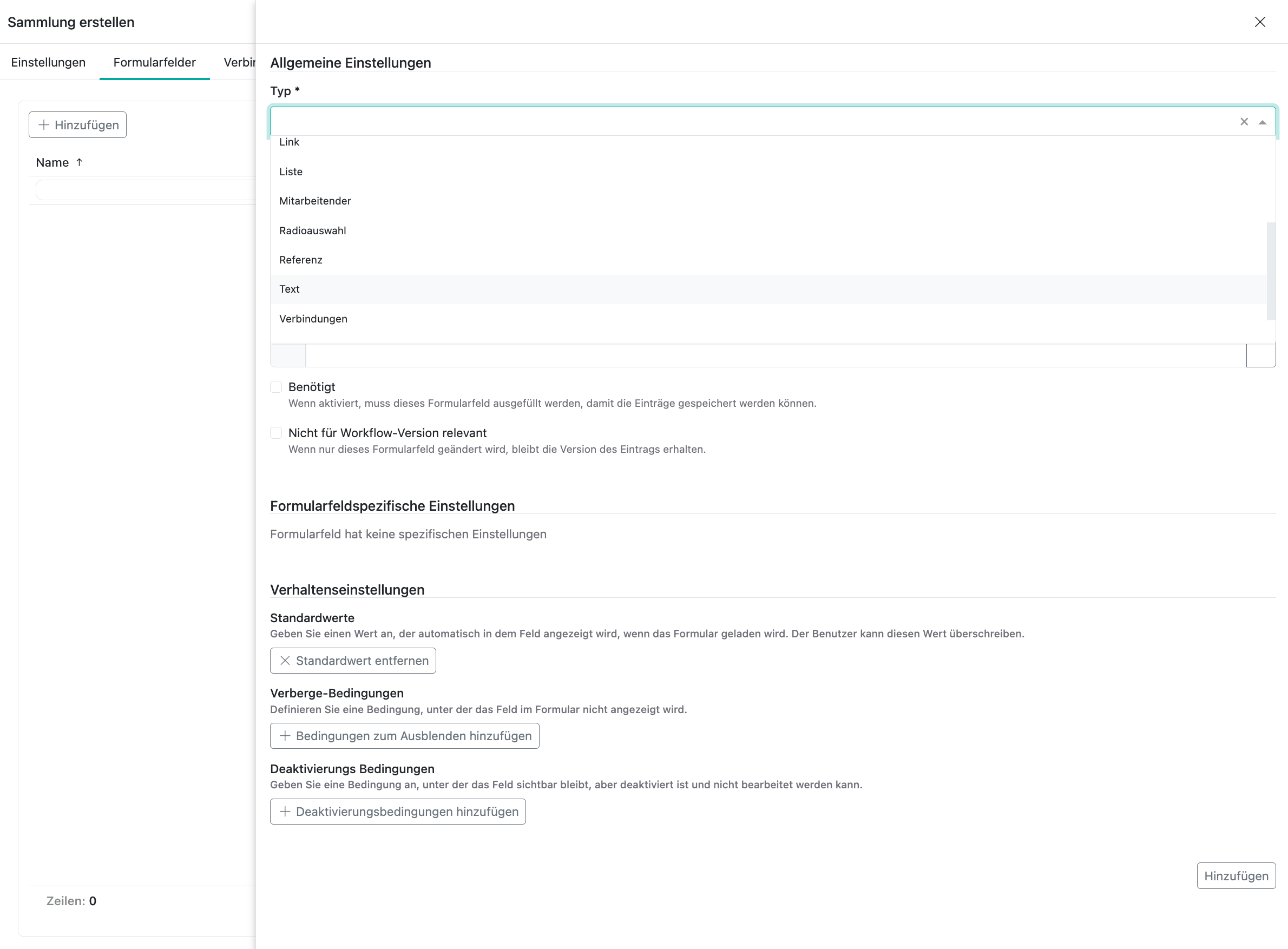
Nachdem Sie die Formularfelder erstellt haben, die Ihre Sammlung enthalten soll, klicken Sie unbedingt auf die Schaltfläche „Speichern“ Ihrer Sammlung.
Kehren Sie abschließend zur Seite „Einstellungen“ zurück, da Sie noch das Feld „Name“ und das Feld „Name 2“ festlegen müssen. Das Feld „Name“ ist der Teil des Datenpunkts, der zuerst angezeigt wird, wenn an anderer Stelle auf diese Sammlung verwiesen wird. Daher ist es wichtig, ein Formularfeld auszuwählen, das eine klare Unterscheidung der Einträge ermöglicht – in den meisten Fällen ist ein Formularfeld wie „Name“ für das Feld „Name“ am besten geeignet. Das Feld „Name 2“ enthält die Informationen, die daneben angezeigt werden können, wenn das primäre Feld „Name“ allein nicht zur Unterscheidung ausreicht.
